在Excel中,取消下拉框选项是一个简单而重要的操作,尤其是在数据管理和表单设计中。要取消下拉框选项,需要选中包含下拉框的单元格,在“数据”选项卡中找到“数据验证”,点击后会弹出对话框。在这里,可以选择“清除所有”来移除下拉框。这一步骤确保了单元格中的数据验证被完全移除,从而允许用户自由输入任何内容。
一、下拉框的作用和应用场景
下拉框在Excel中常用于限制用户输入的选项,确保数据的规范性和一致性。在数据录入、调查问卷、项目管理等场景下,下拉框可以有效减少输入错误,提高工作效率。我们需要取消下拉框,是因为需求变化或数据录入方式的调整。
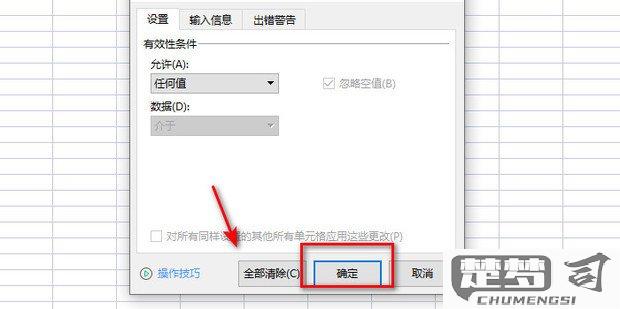
二、取消下拉框的步骤
取消下拉框选项的步骤如下:选中需要操作的单元格;导航到“数据”选项卡,点击“数据验证”;在弹出的对话框中,选择“设置”标签下的“清除所有”。确认后关闭对话框,即可完成取消操作。这一过程简单易行,适合各种版本的Excel。
三、取消下拉框后的事项
在取消下拉框后,用户可以自由输入数据,但这也导致输入不规范的问题。建议在需要时重新设定数据验证规则。若有多个单元格需要处理,可以通过按住Shift键批量选择,从而更高效地完成操作。建议在重要的数据表中备份原始数据,以防止因误操作造成的数据损失。
FAQs
问:取消下拉框后,之前的选项是否会被删除?
答:取消下拉框操作不会删除单元格中的数据,但会移除下拉框功能,用户可以自行输入任何内容。
问:如何将取消下拉框后的单元格恢复为下拉框?
答:可以再次选中单元格,进入“数据验证”选项,重新设置下拉框中的选项列表即可恢复。
问:取消下拉框后,如何确保数据的规范性?
答:可以通过设置其他类型的数据验证规则,数字范围、日期限制等,来确保数据录入的规范性。
猜你感兴趣:
如何把音乐软件的音乐转换成mp3
上一篇
免费编辑word文档的软件
下一篇
